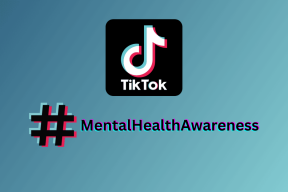Topp 5 verktyg för att skapa startbar ISO i Windows jämfört
Miscellanea / / February 08, 2022
Vi har visat dig hur du skapar en startbar media för Windows 8, Windows 7, Mac och till och med hur man startar upp flera operativsystem från en enda USB-disk. Alla dessa instruktionsartiklar använder olika verktyg för att utföra processen. Bortsett från dem finns det många fler verktyg tillgängliga gratis som kan skapa ett startbart media. Idag kommer vi att jämföra några av de mer populära.

Dessa verktyg jämförs baserat på de funktioner de erbjuder, enkelheten i processen och den tid det tar att skapa en startbar USB. Så låt oss börja.
Coolt tips: Du kan också skapa en anpassad ISO för Windows 10 av följa vår guide.
1. Windows USB/DVD-verktyg
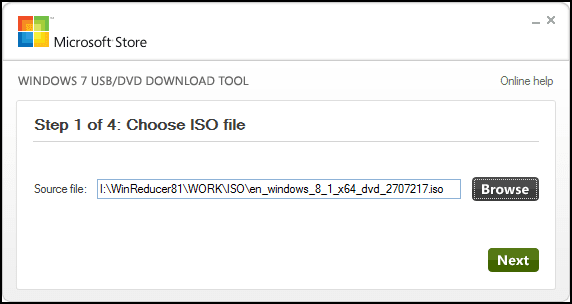
Det här är officiellt verktyg från Microsoft och förmodligen den mest populära. Den har ett enkelt gränssnitt som skulle vara vettigt även för en nybörjare. Men för mig är det för enkelt. Det finns inga andra funktioner förutom att välja ISO och media.
2. Rufus

Rufus är en nyare applikation som hävdar att den påskyndar denna vardagliga uppgift. Det har några fler alternativ än Microsofts verktyg som att välja partitionsschema, klusterstorlek och kontrollera din USB
kör för fel. Gränssnittet är enkelt med alla alternativ i ett enda fönster. Du kan bedöma dess hastighetsanspråk från jämförelsediagrammet som vi visar i slutet.3. RMPrepUSB

Detta verktyg är lämplig för avancerade användare som gillar att ha mer kontroll. Du kan välja filsystem, bootloader och till och med göra partitioner på en USB-enhet. Genom att välja Drive -> Arkiv under Bildverktyg, du kan också göra en ISO från startbar media. Detta verktyg är lämpligt för både Windows och Linux. För allmänheten skulle jag rekommendera ett av de andra verktygen, eftersom någon felaktig inställning på detta kommer att få dig att fumla och undra varför media inte startar.
4. UNetbootin
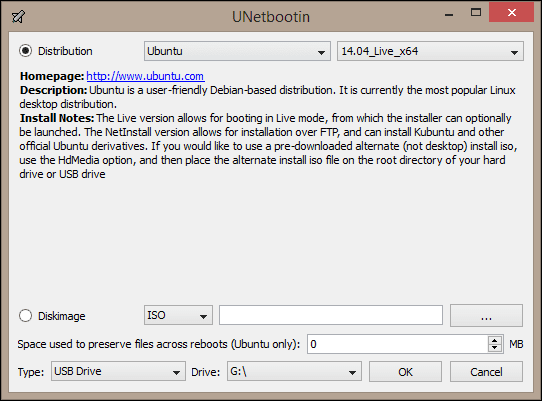
UNetbootin är specifikt för Linux-användare, för att skapa startbara Linux-media. Verktyget har en trevlig funktion som låter dig ladda ner din favorit Linux Distro så att du inte har det att leta efter nedladdningslänkar, vilket kan vara svårt för en nybörjare, med tanke på den komplexa världen av Linux. Efter att ha valt eller laddat ner ISO och media är det en enkel process att klicka Nästa, och din media är redo.
5. Universal USB Installer
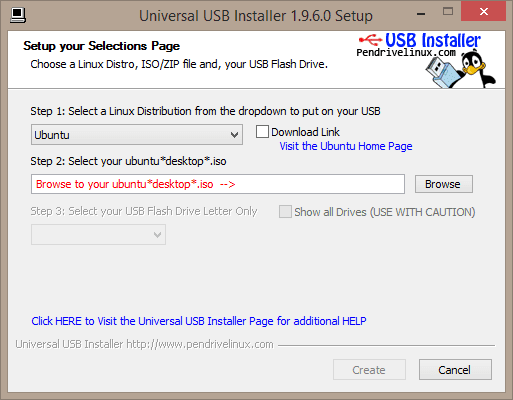
Detta är det andra verktyget för att göra startbar Linux-media. Den har en enkel process i två steg, och som med de andra kan du välja din Linux-distribution, välja USB-enhet och skapa. Liksom Unetbootin har den också ett alternativ att ladda ner Linux Distro om du inte har en. Denna skrivhastighet är anständig och den upptäcker en ansluten USB automatiskt som andra verktyg.
Hastighetsjämförelse
För att testa dessa verktyg använder jag en vanlig 4 GB USB 2.0-enhet. För verktyg relaterade till Windows kommer jag att använda en Windows 8 ISO och för Linux, en ISO av Ubuntu 14.04.2.
Jag märkte under testerna att merparten av tiden togs för att kopiera filerna till enheten, så en USB 3.0-enhet kommer att påskynda processen.

Vi har några överraskande resultat här. Rufus, som hävdar att den är dubbelt så snabb som andra är faktiskt den långsammaste. För att verifiera, körde jag testet igen och det gick snabbare andra gången, men i linje med Windows USB/DVD-verktyg. En sak att notera är att tester visade på Rufus webbplats görs med Windows 7. Linux-timingerna är mindre eftersom Linux ISO bara är 1 GB i storlek, jämfört med 3+ GB Windows.
Du kanske tänker att timingen inte spelar någon roll eftersom att skapa en ISO inte är något någon gör dagligen. Men vi är nördar, vi gillar att testa allt, i linje med vårt mål att göra ditt liv enklare.
Okej, nog med nördprat, om du har några tankar, dela gärna via kommentarer.
Senast uppdaterad den 2 februari 2022
Ovanstående artikel kan innehålla affiliate-länkar som hjälper till att stödja Guiding Tech. Det påverkar dock inte vår redaktionella integritet. Innehållet förblir opartiskt och autentiskt.